Wird die Schließung von onedrive große Auswirkungen haben?
Das Schließen von onedrive hat keine Auswirkungen auf den Betrieb des Systems, hat jedoch Auswirkungen auf die Sicherung lokaler Daten; das Schließen von onedrive ist nicht in der Lage, lokale Daten zu synchronisieren und hochzuladen. Das Mobilgerät kann keine aktualisierten Daten abrufen.

Die Betriebsumgebung dieses Tutorials: Windows 10-System, Dell G3-Computer.
Hat das Herunterfahren von onedrive große Auswirkungen?
Das Schließen von onedrive hat keine Auswirkungen auf den Betrieb des Systems, wohl aber auf die Sicherung lokaler Daten. Das Schließen von OneDrive verhindert, dass Sie lokale Daten synchron hochladen. Wenn Sie zwischen lokalen und mobilen Geräten zusammenarbeiten möchten, kann das mobile Gerät keine aktualisierten Daten abrufen.
Aber unter besonderen Umständen, wie zum Beispiel beim Organisieren persönlicher OneDrive-Ordner usw., müssen Sie OneDrive schließen, wenn Sie die OneDrive-Synchronisierung vorübergehend stoppen müssen.
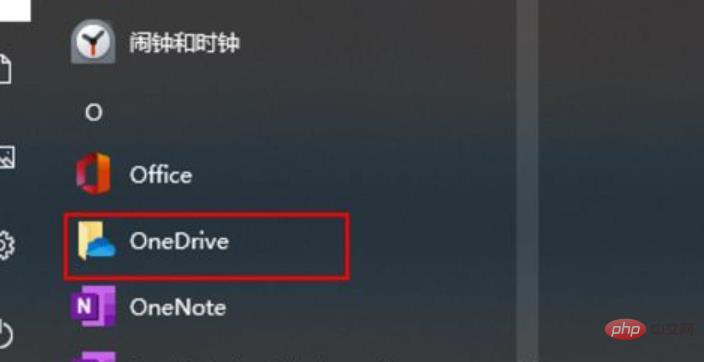
Funktionen:
1. Als Cloud-Speicher des Geräts kann das lokale Gerät jederzeit auf in der OneDrive-Cloud gespeicherte Dateien zugreifen und diese zur Verwendung herunterladen.
2. Das Scannen von Dokumenten, gescannten Dateien, Bildern usw. auf dem mobilen Endgerät können direkt in onedrive gespeichert werden, um von lokalen Geräten heruntergeladen und verwendet werden zu können.
3. Teilen Sie Dateien jederzeit auf Mobilgeräten und Desktops für eine schnelle Dateiübertragung.
4. Backup-Schutz, schützen Sie wichtige Dateien durch den persönlichen Tresor; sichern Sie die Daten Ihres Mobilgeräts auf onedrive, um die Daten auch bei Verlust des Geräts zu bewahren.
5. Durch die Freigabefunktion des Microsoft 365-Kontos werden Datenaustausch und Zusammenarbeit zwischen Bürosoftware, verschiedenen Geräten und Familienmitgliedern ermöglicht.
Weitere Informationen zu diesem Thema finden Sie in der Spalte „FAQ“!
Das obige ist der detaillierte Inhalt vonWird die Schließung von onedrive große Auswirkungen haben?. Für weitere Informationen folgen Sie bitte anderen verwandten Artikeln auf der PHP chinesischen Website!

Heiße KI -Werkzeuge

Undresser.AI Undress
KI-gestützte App zum Erstellen realistischer Aktfotos

AI Clothes Remover
Online-KI-Tool zum Entfernen von Kleidung aus Fotos.

Undress AI Tool
Ausziehbilder kostenlos

Clothoff.io
KI-Kleiderentferner

AI Hentai Generator
Erstellen Sie kostenlos Ai Hentai.

Heißer Artikel

Heiße Werkzeuge

Notepad++7.3.1
Einfach zu bedienender und kostenloser Code-Editor

SublimeText3 chinesische Version
Chinesische Version, sehr einfach zu bedienen

Senden Sie Studio 13.0.1
Leistungsstarke integrierte PHP-Entwicklungsumgebung

Dreamweaver CS6
Visuelle Webentwicklungstools

SublimeText3 Mac-Version
Codebearbeitungssoftware auf Gottesniveau (SublimeText3)

Heiße Themen
 1386
1386
 52
52
 Onedrive-Anmeldefehlercode 0x8004def7, keine Lösung
Jan 16, 2024 pm 08:00 PM
Onedrive-Anmeldefehlercode 0x8004def7, keine Lösung
Jan 16, 2024 pm 08:00 PM
Wenn wir das OneDrive von Win11 zum Sichern von Dateien verwenden möchten, tritt möglicherweise das Problem auf, dass Win11 sich nicht bei OneDrive anmelden kann, Fehlercode 0x8004def7. In diesem Fall müssen wir es nur mit der mobilen Version aktivieren. Win11 kann sich nicht bei onedrive anmelden, Fehlercode 0x8004def7: 1. Wenn dieses Problem auftritt, liegt es hauptsächlich daran, dass das Konto längere Zeit nicht verwendet wurde und eingefroren wurde. 2. Daher müssen wir die mobile Version von OneDrive verwenden, um es zu aktivieren. 3. Wir müssen nur ein „onedrive“ online herunterladen. 4. Dann melden Sie sich auf dem Mobiltelefon mit demselben Microsoft-Konto an wie auf dem Computer.
 So fügen Sie Google Drive, OneDrive und DropBox zur Datei-App auf dem iPhone hinzu
Feb 02, 2024 pm 04:48 PM
So fügen Sie Google Drive, OneDrive und DropBox zur Datei-App auf dem iPhone hinzu
Feb 02, 2024 pm 04:48 PM
Die „Dateien“-App unter iOS zeigt standardmäßig zwei Speicherorte an: iCloud Drive und „Mein iPhone“. Wenn Sie außerdem Speicheranwendungen von Drittanbietern wie Google Drive verwenden, können Sie Dateien in diesen Speicherdiensten auch direkt über die Dateianwendung durchsuchen. Unabhängig davon, ob sie in iCloud oder einer Drittanbieter-App gespeichert sind, bietet die Dateien-App eine bequeme Möglichkeit, Ihre Dateien zu verwalten und darauf zuzugreifen. Dies bietet Benutzern mehr Flexibilität und Komfort, da sie ihre Dateien einfacher durchsuchen und organisieren können. Unabhängig davon, für welchen Speicherdienst Sie sich entscheiden, bietet Ihnen die Dateien-App einen zentralen Ort zum Verwalten Ihrer Dateien, sodass Sie diese effizienter verwalten können. In diesem Artikel erfahren Sie, wie Sie konvertieren
 So geben Sie Speicherplatz mit OneDrive unter Windows 11 frei
Feb 19, 2024 pm 10:37 PM
So geben Sie Speicherplatz mit OneDrive unter Windows 11 frei
Feb 19, 2024 pm 10:37 PM
Wenn Sie diesen Computer einschalten, stellen Sie fest, dass der Festplattenspeicher voll ist und Sie die lokale Festplatte bereinigen müssen, um mehr Speicherplatz zu schaffen. Sie können erwägen, einige unnötige Dateien zu löschen oder Speicherplatz unter Windows 11 freizugeben, indem Sie OneDrive verwenden, um dieses Problem zu lösen. Um diese Methode erfolgreich nutzen zu können, müssen Sie OneDriveFilesOn-Demand aktivieren. Wir zeigen Ihnen, wie Sie Ihre Dateien in diesen Modus konvertieren. Solange Ihr OneDrive-Cloudspeicher über mehr Speicherplatz verfügt, können Sie mehr Speicherplatz auf Ihrer lokalen Festplatte freigeben. Hat OneDrive Speicherplatz freigegeben? OneDrive nutzt die Speichererkennung, um automatisch lokalen Speicherplatz freizugeben, ohne Dateien zu löschen. Es erlaubt W
 So laden Sie alle OneDrive-Dateien auf einmal auf den PC herunter
Feb 19, 2024 pm 06:51 PM
So laden Sie alle OneDrive-Dateien auf einmal auf den PC herunter
Feb 19, 2024 pm 06:51 PM
In diesem Artikel erfahren Sie, wie Sie alle OneDrive-Dateien auf einmal auf Ihren PC herunterladen. OneDrive ist eine leistungsstarke Cloud-Speicherplattform, mit der Benutzer jederzeit und überall auf ihre Dateien zugreifen können. Manchmal müssen Benutzer Dateien lokal sichern oder offline darauf zugreifen. Lesen Sie weiter, um zu erfahren, wie das ganz einfach geht. Wie lade ich alle OneDrive-Dateien auf einmal auf den PC herunter? Befolgen Sie diese Schritte, um alle OneDrive-Dateien auf einmal auf Ihren Windows-PC herunterzuladen: Starten Sie Onedrive und navigieren Sie zu „Meine Dateien“. Alle auf OneDrive hochgeladenen Dateien sind hier verfügbar. Drücken Sie STRG+A, um alle Dateien auszuwählen, oder aktivieren Sie das Kontrollkästchen, um die Auswahl aller Elemente umzuschalten. Klicken Sie oben auf die Download-Option.
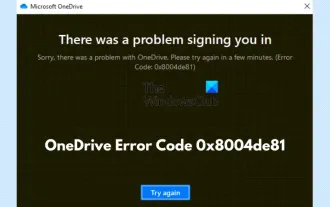 Beheben Sie den OneDrive-Fehlercode 0x8004de81
Feb 20, 2024 pm 12:24 PM
Beheben Sie den OneDrive-Fehlercode 0x8004de81
Feb 20, 2024 pm 12:24 PM
Bei vielen Benutzern ist der OneDrive-Fehlercode 0x8004de81 aufgetreten, was bedeutet, dass sie sich nicht bei ihrem Konto anmelden können. Es gibt viele Berichte darüber, dass dieses Problem auftritt, nachdem versucht wurde, SharePoint mit OneDrive zu synchronisieren. Mit einigen bewährten Methoden zur Fehlerbehebung kann dieses Problem jedoch normalerweise behoben werden. In diesem Artikel werden verschiedene Korrekturen beschrieben, die Ihnen helfen, den Fehlercode zu beseitigen und wieder Zugriff auf Ihr Konto zu erhalten. So beheben Sie den OneDrive-Fehlercode 0x8004de81 Werfen wir einen Blick auf die bewährten Korrekturen und Problemumgehungen, die Sie implementieren sollten, um den OneDrive-Fehlercode 0x8004de81 zu beheben: OneDrive-Verknüpfung aufheben und erneut verknüpfen. OneDrive-App zurücksetzen. Setzen Sie Ihre zurück
![OneDrive-Fehlercode 0x80040c82 [Behoben]](https://img.php.cn/upload/article/000/465/014/170831792535447.jpg?x-oss-process=image/resize,m_fill,h_207,w_330) OneDrive-Fehlercode 0x80040c82 [Behoben]
Feb 19, 2024 pm 12:45 PM
OneDrive-Fehlercode 0x80040c82 [Behoben]
Feb 19, 2024 pm 12:45 PM
Beim Installieren oder Aktualisieren des OneDrive-Clients auf Ihrem PC kann der OneDrive-Fehlercode 0x80040c82 angezeigt werden. Dies kann auch bei einer Neuinstallation von OneDrive passieren und dazu führen, dass die Synchronisierung fehlschlägt. Der Schlüssel zur Lösung dieses Problems liegt darin, eine bewährte Lösung zu finden. Unabhängig davon, ob dieser Fehler nach dem Herstellen einer Verbindung zu einem Cloud-Server oder unter anderen Umständen auftritt, helfen Ihnen diese Korrekturen bei der Lösung des Problems. Durch den Besuch der richtigen Seiten im Internet können Sie die Lösung finden, die zu Ihrer Situation passt. Seien Sie geduldig und vorsichtig, befolgen Sie die Anweisungen und probieren Sie die Korrekturen aus. Schließlich sollten Sie in der Lage sein, Synchronisierungsprobleme mit dem OneDrive-Fehlercode 0x80040c82 zu beheben. Beheben Sie den OneDrive-Fehlercode 0x
 Welche Software ist Microsoft OneDrive?
Nov 25, 2022 pm 03:30 PM
Welche Software ist Microsoft OneDrive?
Nov 25, 2022 pm 03:30 PM
Microsoft OneDrive ist eine Netzwerkspeichersoftware, die von Microsoft für PCs, Mobiltelefone und andere Geräte eingeführt wurde. Sie soll Benutzern dabei helfen, Daten besser zu speichern, Sicherungsdaten usw. zu synchronisieren und Datenverluste zu verhindern. OneDrive verfügt über eine automatische Sicherung von Fotoalben, Online-Office und anderen Funktionen. Benutzer können damit Gerätedaten plattformübergreifend speichern oder synchronisieren.
 Lösen Sie das Problem, dass der persönliche Tresor von OneDrive nicht entsperrt werden kann
Dec 23, 2023 pm 06:09 PM
Lösen Sie das Problem, dass der persönliche Tresor von OneDrive nicht entsperrt werden kann
Dec 23, 2023 pm 06:09 PM
OneDrive ist ein nützlicher Cloud-Speicherplatz, der mit Win10 geliefert wird. Viele Benutzer stellen jedoch fest, dass sie oft keine Verbindung zum Internet herstellen können und der Fehlercode 0x80070010 lautet. Ihr persönlicher Tresor kann nicht entsperrt werden und andere Probleme treten auf. Schauen wir uns die detaillierten Lösungen unten an. OneDrive kann Ihr persönliches Tresorproblem nicht entsperren: 1. Öffnen Sie OneDrive. 2. Persönlicher Tresor. 3. Geben Sie den Code ein, indem Sie Ihre E-Mail senden. 4. Abschließend wird „Ihr persönlicher Tresor konnte nicht entsperrt werden“ angezeigt, Fehlercode: 0x80070010. Die Methode, den Code per Handy-SMS zu erhalten, funktioniert immer noch nicht. Versuchen Sie es erneut! Lösung: Melden Sie sich bei der Webversion von OneDrive an. Klicken Sie hier, um sich bei der Webversion von OneDrive anzumelden.<<< Hinweis: Viele Benutzer



